Unlocker برنامه ای برای حذف فایل ها و پوشه های غیرقابل حذف است
12.05.2015
احتمالاً هر کاربر رایانه ای با موقعیتی روبرو شده است که ویندوز از حذف فایل ها یا پوشه های فردی خودداری می کند. ساده ترین و سریع ترین راه برای حذف غیرقابل حذف، استفاده از یک آنبلاک کننده تخصصی است. چرا دقیقاً آنها، زیرا چنین برنامه هایی وجود دارد؟ اولاً ساده، رایگان و روسی شده است و ثانیاً از نسخه شروع می شود 1.9 دارای نسخه پرتابل برای ویندوزهای 32 بیتی و 64 بیتی و از همه مهمتر کارایی بالایی در مقایسه با رقبا می باشد که برای آن جوایز زیادی از نشریات و پورتال های نرم افزاری دریافت کرده است. برای اینکه بی اساس نباشم، پیشنهاد می کنم تلاش کنید بازکنندهدر عمل، که به این یادداشت کمک می کند، که در مورد عملکرد این مینی ابزار مفید می گوید.
برای اطلاعات کلی ابتدا دلایل اصلی را به شما یادآوری می کنم چرا نمی توان فایل/پوشه را حذف کرد. پنج مورد از آنها وجود دارد:
- شما حقوق کافی برای حذف شی را ندارید (شما مدیر رایانه نیستید).
- شیء سیستم است.
- شی درگیر فرآیندی است (که توسط برنامه دیگری اشغال شده است).
- شیء آلوده به ویروسی است که حذف را مسدود می کند.
- به دلیل خرابی سیستم فایل
پس از پرداختن به دلایل، بیایید به لیست عملکردهای قفل کننده برویم.
حذف یک شی با خاتمه (حذف) فرآیندهای مسدود کردن
بنابراین، شما تلاشی برای حذف یک فایل / پوشه ناموفق داشتید و اکنون در حال خواندن این بررسی هستید. برای اینکه این اتفاق بیفتد، دانلود کنید - نصب کنید - نه، نیازی به اجرای ابزار نیست، زیرا. مورد مربوطه در منوی زمینه ظاهر شد. بنابراین، فقط با دکمه سمت راست ماوس روی شی کلیک کنید و " بازکننده" (اسکرین شات).
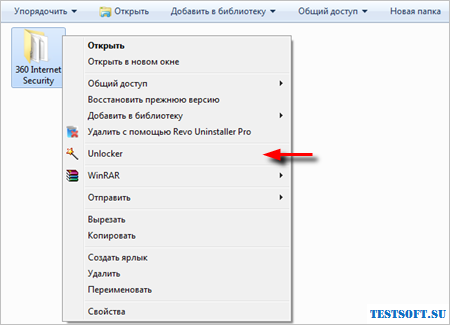
در پنجره برنامه ای که شروع می شود، لیستی از تمام عناصر مسدود کننده که از شی در حال حذف استفاده می کنند نمایش داده می شود. مرحله بعدی و ماقبل آخر برای خلاص شدن از شر یک فایل یا پوشه غیر ضروری، کلیک کردن بر روی " باز کردن همه" (اسکرین شات).
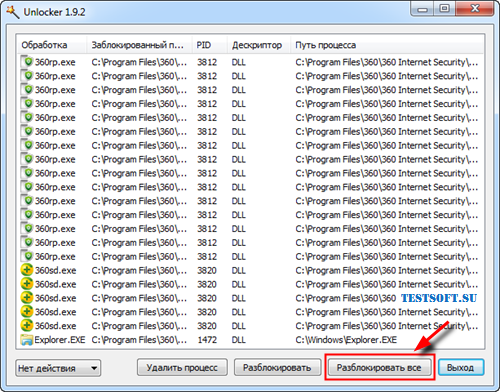
پس از باز کردن قفل، تنها چیزی که باقی می ماند این است که روی شی کلیک راست کرده و Explorer را فراخوانی کرده و " را انتخاب کنید. حذف" (اسکرین شات).
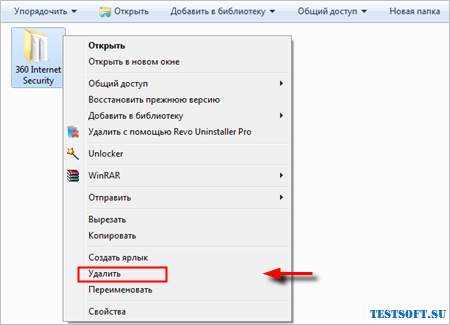
اگر به طور ناگهانی باز کردن قفل روش بالا کمکی نکرد، وقت آن است که از گزینه " استفاده کنید. فرآیند حذف(به تصویر دوم مراجعه کنید)، و انتقال شی به سطل زباله بدون اعتراض سیستم عامل انجام می شود.
حذف سریع / انتقال / تغییر نام شی
برای اینکه به این سرعت از شما جدا نشوم، در مورد عملکردهای دیگر به شما خواهم گفت بازکننده-آ. با این حال، آنها فقط برای دو اسکرین شات کافی هستند و قابلیت های "پنجره" Explorer را تکرار می کنند.
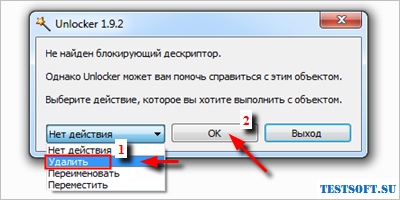
برای آشنایی با بقیه عملکردها برای آخرین بار از طریق اکسپلورر، قفل بازکننده (نخستین اسکرین شات) را فراخوانی کنید و "عملی که می خواهید با شی انجام دهید" را انتخاب کنید، یعنی " حذف", "تغییر نام دهید" یا " حرکت" (نمایش، 1) → روی " کلیک کنید خوب" (2).

دیمیتری dmitry_spbاودوکیموف
